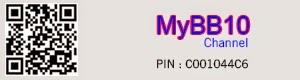Untuk apa NFC (Near Field Communication) di BB10 ?

Teknologi
NFC bukan Teknologi baru lagi, dan di BlackBerry sudah ada di model-model
sebelumnya seperti Belagio dan Dakota.
Di BlackBerry 10 yang sudah beredar sekarang yaitu BlackBerry Z10 dan BlackBerry Q10, fitur
NFC ini masih tetap ada namun aksesibilitas lebih unggul dibanding model BB
lama.
NFC diprediksikan kedepannya akan menggantikan
kartu akses yang sekarang masih digunakan. Secara luas NFC sudah digunakan
untuk mobile payment solution, berinteraksi dengan e-book dan sebagai security
card untuk akses ke lokasi-lokasi yang sudah ditentukan, selain itu NFC sudah
diadopsikan secara luas termasuk
menggantikan kartu kredit.
Untuk
melanjutkan perkembangan dari suatu
bagian infrastruktur yang nantinya akan
bergabung sehingga membuat NFC solution suatu yang simple dan ada dimana-mana. Diharapkan orang-orang akan berinteraksi lebih
mudah dengan hanya men tap atau menempelkan perangkat nya ke media yang lain
untuk keperluan transfer , pemindahan data, gambar, music dll. Lebih luas lagi
bila semua infra struktur mendukung maka beberapa transaksi yg confidensial
akan menggunakan NFC.
Itu salah
satu alasan mengapa NFC dipasang di perangkat smart phone. Yang mungkin dalam
perkembangannya NFC memiliki kemampuan yang lebih luas. Sama seperti Bluetooth
yang saat pertama muncul hanya beberapa perangkat yang mensupport namun saat
ini hampir semua perangkat smartphon sudah ditanami Bluetooth yang disupport
oleh perangkat lainnya seperti headset Bluetooth, keyboard atau keyboard
Bluetooth, sampai laptop yang hampir semuanya sudah terpasang Bluetooth.
NFC di BB10
(Z10)
Dibandingkan
dengan BlackBerry model sebelumnya, Z10 memiliki akses yang lebih banyak dalam
pemanfaatan NFC. Dengan NFC yang ada di Z10
sekarang anda dapat dengan mudah mentransfer file berupa document, gambar
ataupun musik, yang tidak bisa dilakukan di versi sebelumnya. Dengan men tap
atau mengarahkan ke perangkat NFC lainnya.
Cara
menggunakan NFC di Z10
Untuk dapat
menggunakan fitur NFC tentu harus mengaktifkan koneksi NFC di Z10 dan perangkat
yang akan dikoneksikan harus memiliki fitur NFC pula.
1. Aktifkan NFC
Buka menu setting dengan mencari di list menu atau dari posisi standbay swap dari atas kebawah dan akan muncul menu setting. Dimenu setting pilih Network Connections, pilih NFC dan geser switch aktifasi NFC ke posisi ON.
2. Cari File yang akan di transfer
Cari File yang akan anda transfer, yang dapat berupa file gambar, document atau file musik. Anda dapat mencari melalui File Manager atau gambar hasil jepretan kamera. Atau anda dapat menshare kontak melalui NFC.
3. Share melalui NFC
Bila file atau kontak sudah dipilih maka cari menu share, biasanya ada di bagian bawah, di medalam menu option (3 titik) ataupun dimenu bagian kanan yang haris di swip kekiri untuk menampilkannya. Bila menu share sudah didapat kemudian pilih NFC sebagai media untuk mentransfer.
4. Tap ke perangkat yang akan menerima
Setelah File dan menu NFC sudah dipilih maka dekatkan ke perangkat yang akan menerima file hasil transfer tadi, tentunya setelah koneksi NFC nya diaktifkan. Antena NFC terdapat di bagian penutup batery Z10, jadi untuk men-tap atau mengarahkannya dengan mendekatkan bagian belakang Z10 ke perangkat yang akan menerimanya.
1. Aktifkan NFC
Buka menu setting dengan mencari di list menu atau dari posisi standbay swap dari atas kebawah dan akan muncul menu setting. Dimenu setting pilih Network Connections, pilih NFC dan geser switch aktifasi NFC ke posisi ON.
2. Cari File yang akan di transfer
Cari File yang akan anda transfer, yang dapat berupa file gambar, document atau file musik. Anda dapat mencari melalui File Manager atau gambar hasil jepretan kamera. Atau anda dapat menshare kontak melalui NFC.
3. Share melalui NFC
Bila file atau kontak sudah dipilih maka cari menu share, biasanya ada di bagian bawah, di medalam menu option (3 titik) ataupun dimenu bagian kanan yang haris di swip kekiri untuk menampilkannya. Bila menu share sudah didapat kemudian pilih NFC sebagai media untuk mentransfer.
4. Tap ke perangkat yang akan menerima
Setelah File dan menu NFC sudah dipilih maka dekatkan ke perangkat yang akan menerima file hasil transfer tadi, tentunya setelah koneksi NFC nya diaktifkan. Antena NFC terdapat di bagian penutup batery Z10, jadi untuk men-tap atau mengarahkannya dengan mendekatkan bagian belakang Z10 ke perangkat yang akan menerimanya.
Bila ada kesempatan untuk melakukan transfer melalui NFC, anda dapat mencobanya mentransfer sesuatu dengan ukuran file kecil seperti gambar atau file dokumen dari atau ke Blackberry 10 anda, selamat mencoba !